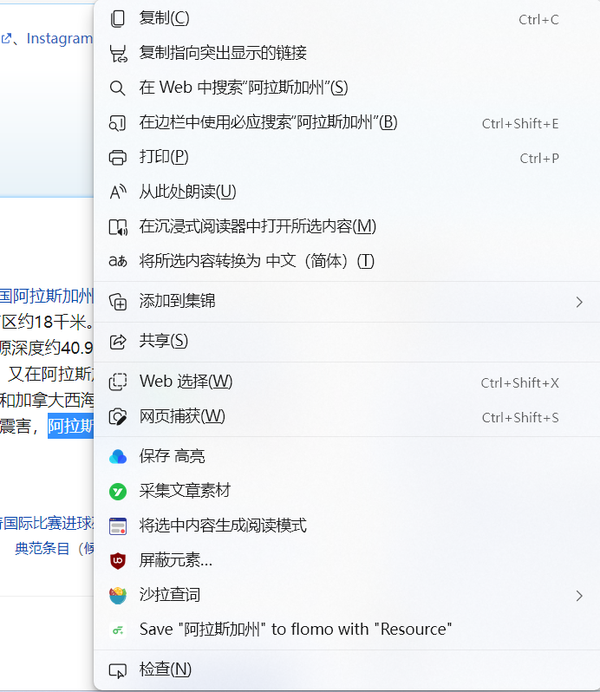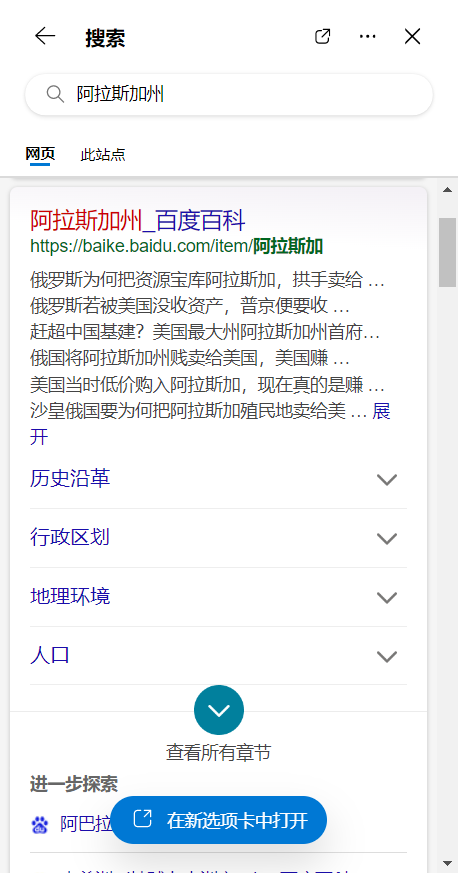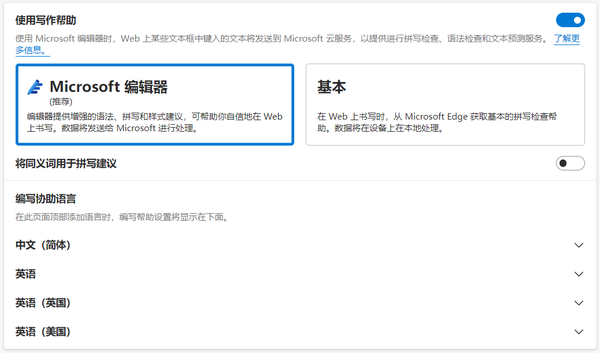Edge浏览器有什么特别的功能(Edge浏览器神秘功能)
现在网上流传这样一句话:“用手做浏览器,用脚做系统”,说的就是微软对待 Windows 和 Edge 的态度。
一方面,Windows系统做得不尽如人意,许多细节方面都是特别糟糕的,每次更新没解决以前的bug就算了,还会带来一大堆新的bug;另一方面,Edge每次更新几乎都会带来新的实用功能,有网友戏称,Edge OS即将上线。
大家都知道,Microsoft Edge又叫做微软前沿浏览器,7年前公布,在Windows系统中取代Internet Explorer成为默认浏览器,同样是基于chromium内核,但是相对于chrome来说,Edge更受中国用户喜欢。
上面也说了,Edge 的功能很多,尤其是隐藏功能,但是却很少有人知道,今天教大家充分利用手里的 Edge 浏览器,让它实实在在发挥生产力的功能。
Microsoft Edge
作为一款浏览器,基本的功能我就不多说了,今天我们来聊一聊它的隐藏功能。
一、Microsfot Edge加载项
这个大家都很熟悉,Edge浏览器可以自行安装一些拓展,比如沙拉查词、uBlock Origin等等,你也可以在Edge 的扩展商店里找到自己感兴趣或是觉得有用的拓展。
Edge的拓展商店不仅资源丰富,而且最主要是国内网络可以直接访问下载,看看左边的分类就知道,各种类型的扩展应有尽有,简直就是 Edge 的生产力仓库!
如果大家有方法进入 Chrome 的扩展商店,可以发现,Chrome上的扩展也能一键安装至Edge,实现资源上的互补。
如果大家需要,我将在以后的文章里多推荐好用、必备的浏览器扩展。
二、侧边栏搜索
如果Edge引入了侧边栏功能,你可以快速进行搜索而无需打开新的标签页。
使用方法也很简单,直接在网页上选择需要搜索的文本,然后鼠标右键选择“在边栏中搜索XXX”。
如图所示:
最后搜索结果便会在侧边栏呈现。
三、阅读模式
Edge的阅读器模式可以帮我们去除广告的同时,还会让某些辣眼睛的网页布局回归朴素,还你一个清爽、干净的文档页面。
例如下图这个Medium文章的原页面,四周杂乱无章,很容易干扰阅读。
如果使用阅读模式,那么界面就变得干净起来了。
但是,你以为我就仅仅介绍阅读模式吗?阅读模式里还有更实用的隐藏功能,非常利于学习英语。
下图就是阅读模式中独有的语法工具,可以将文字拆分成音节,突出显示所有名词、动词和形容词。
打开之后,效果如下。
再搭配上上面提到的沙拉查词,直接划词翻译,非常方便。
开启方式:在网址前加入:read://
四、写作帮助
Microsoft 编辑器是一项由AI提供支持的服务,可以帮助你以20多种语言进行最佳创作,无论是便携word文档,撰写电子邮件,还是在网站上发布内容。
编辑器会为所发现的问题添加下划线,选择带下划线的字词或短语以接受或忽略该建议。
使用方法,直接在Edge的后台设置里开启这一项功能即可。